[1.1] この文書について
この文書は 2017 年度前期の情報実験(INEX)で使用される計算機(3n+1, 3n+2 機材)に Debian GNU/Linux 8.8 (jessie) をインストールするための手引きである.事前準備
- Debian GNU/Linux のバージョン 8.8, jessie を情報実験で用いる.
- jessie とはDebian のバージョンのコードネームである(ちなみにコードネームはトイストーリーのキャラクター名を採用している).
- jessie のインストーラのダウンロード(ダウンロードしたファイルを以下ではiso ファイルと呼ぶ).
$ wget http://www.ep.sci.hokudai.ac.jp/~inex/y2017/0616/iso/debian-8.8.0-amd64-netinst.iso
- 今年度はDebian のサーバへのアクセス集中を避けるため,専攻サーバにiso ファイルをダウンロードし,格納した.(2017/06/13 現在)
- 最新版に関しては,Debian "jessie" インストールCD/DVD用イメージ を参照のこと.
[1.2] isoファイルを USB に書き込む方法
- 挿した USB のデバイス名を調べる.
- 下の例ではUSB のデバイス名は/dev/sdb, 機材によって異なる場合があるので, USB を抜き差しして確認する.実際に抜き差しすると,以下のような通知が出る.
[16130.043501] sd 5:0:0:0: [sdb] No Caching mode page found
[16130.043500] sd 5:0:0:0: [sdb] Assuming drive cache: write through
# fdisk -l
Device Boot Start End Sectors Size Id Type
/dev/sda1 * 2048 944478207 944476160 450.4G 83 Linux
/dev/sda2 944480254 976771071 32290818 15.4G 5 Extended
/dev/sda5 944480256 976771071 32290816 15.4G 82 Linux swap / Solaris
Device Boot Start End Sectors Size Id Type
/dev/sdb1 * 0 454655 454656 222M 0 Empty
/dev/sdb2 151000 151895 896 448K ef EFI (FAT-12/16/32)
以下のコマンドを打鍵し, USBメモリに焼く.
# cat debian-8.8.0-amd64-netinst.iso > /dev/sdb # sync
現在立ち上げているOS をシャットダウンする.
# halt -p
[1.3] Debian GNU/Linux 8.8 (jessie) インストール手順
- 本体とディスプレイの電源を入れる, この際作成した USBメモリも本体に挿しておく.
- DEL キーもしくは F2 キーを打鍵し, UEFI BIOS セットアップメニューを起動 (一瞬で画面が切り替わるため, DEL もしくは F2 キーを連打すると良い).
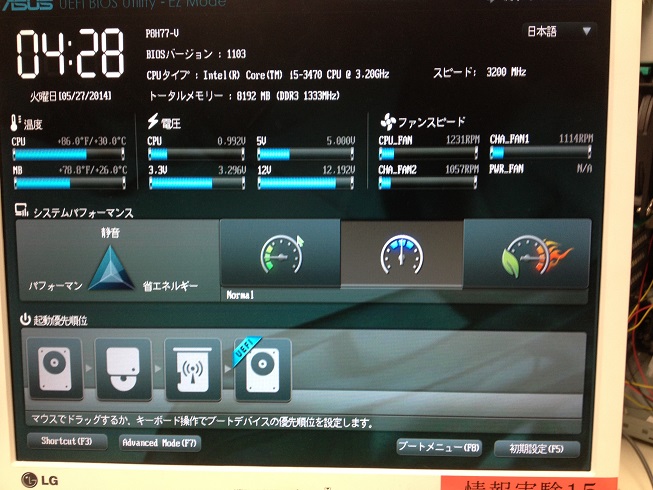
- 「ブートメニュー(F8)」をクリック (起動順位を設定しなくても直接ブートすることが可能となる).
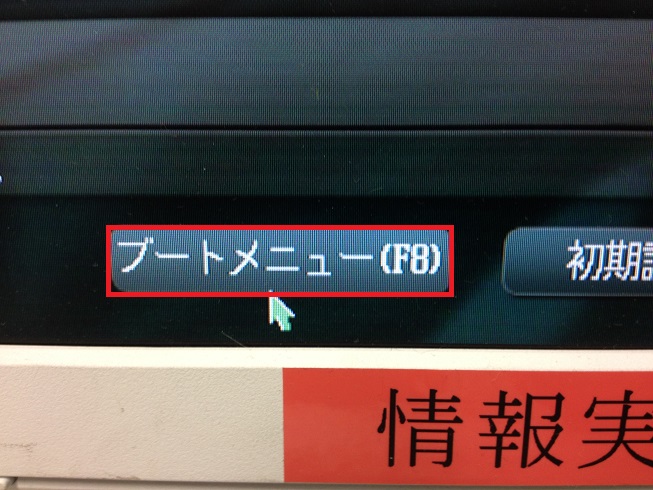
- 「ブートメニュー」が表示されたら, 起動に使用するメディアを選択し, クリック (今回は USBメモリなので, "UEFI: UFD 2.0 Silicon-Power4G (3748MB)"). ちなみに UFD とは USB Flash Drive を指す.

- インストール画面が起ち上がるので, インストールメニューの[graphical install] を選択して Enter を打鍵.
- 下の画像はDebian 8.0.0 になっているが気にしないでください.
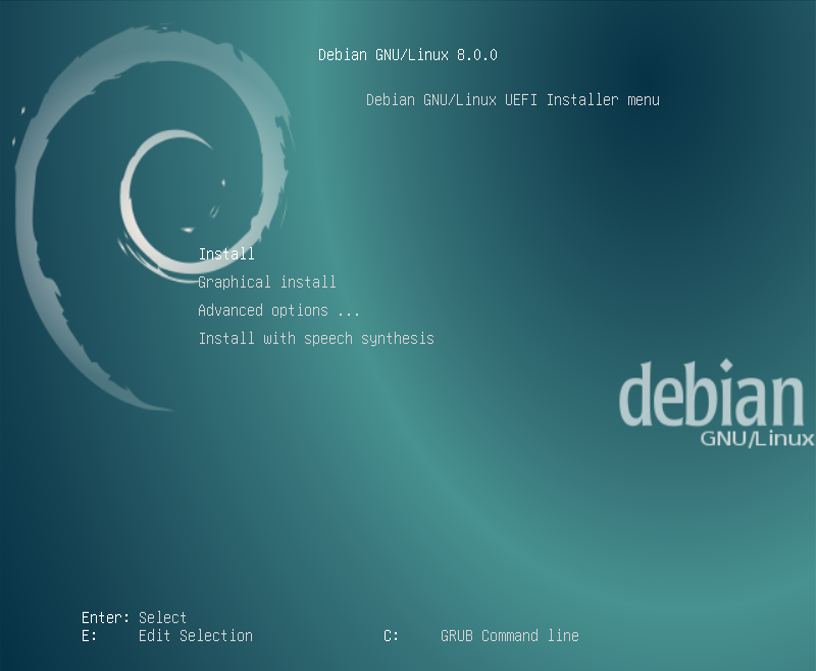
言語の選択
「Japanese 日本語」 を選択
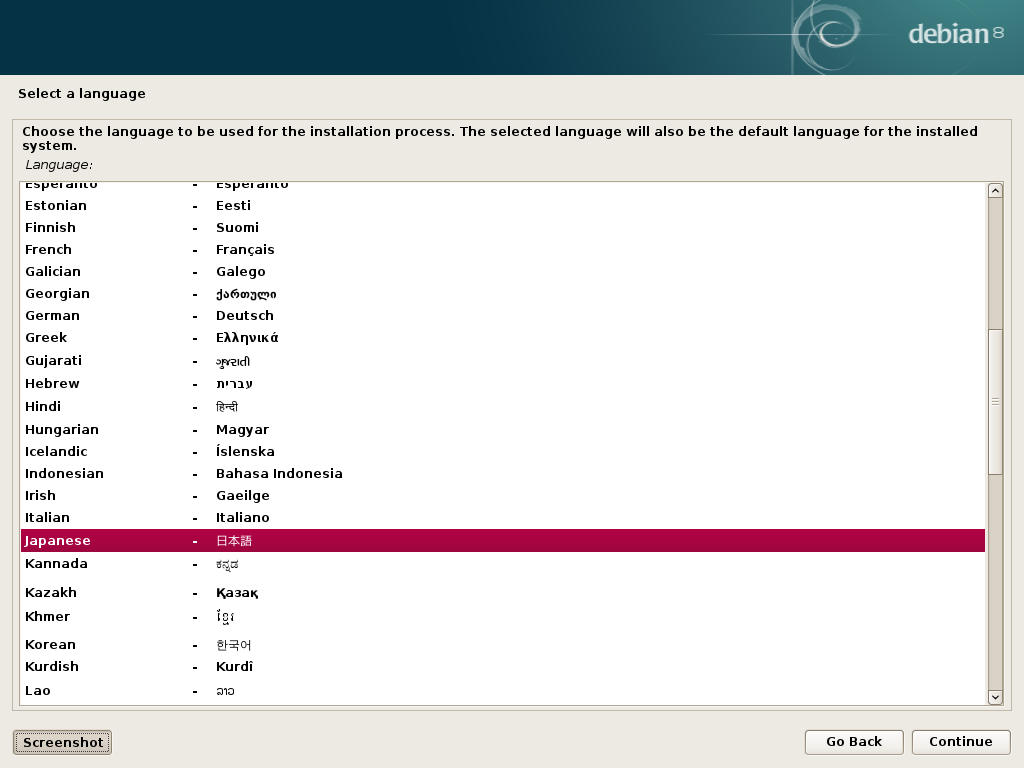
場所の選択
「日本」を選択
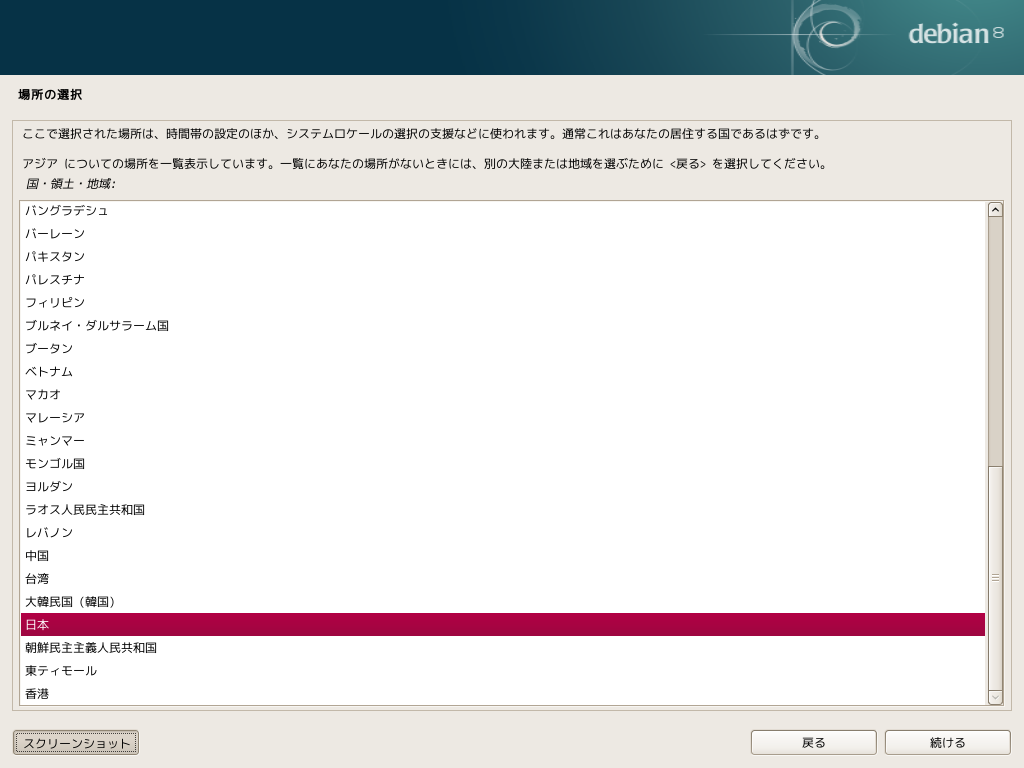
キーボードの設定
「日本」を選択
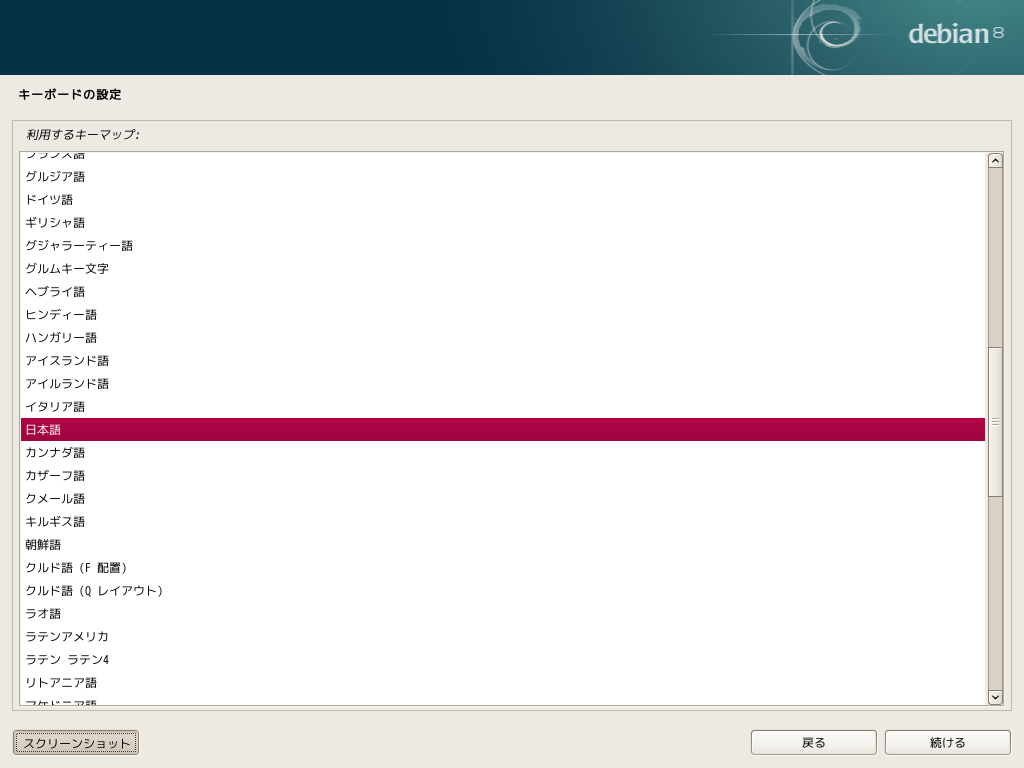
ネットワークの設定
- ネットワークインターフェースは「eth1: Intel Corporation XXXXXXX Gigabit Ethernet Controller」を選択 (拡張スロットに挿入されているNICを選択).
(ネットワークカードは拡張スロットに挿入されているものの他, オンボード・タイプのNICも認識されているので, eth1 の数字部は変わる可能性がある.)
- ネットワークの自動設定は成功する場合もあるが,必ず手動で設定.
- 成功した場合,戻るボタンを押すと以下のような画面が出てくる.
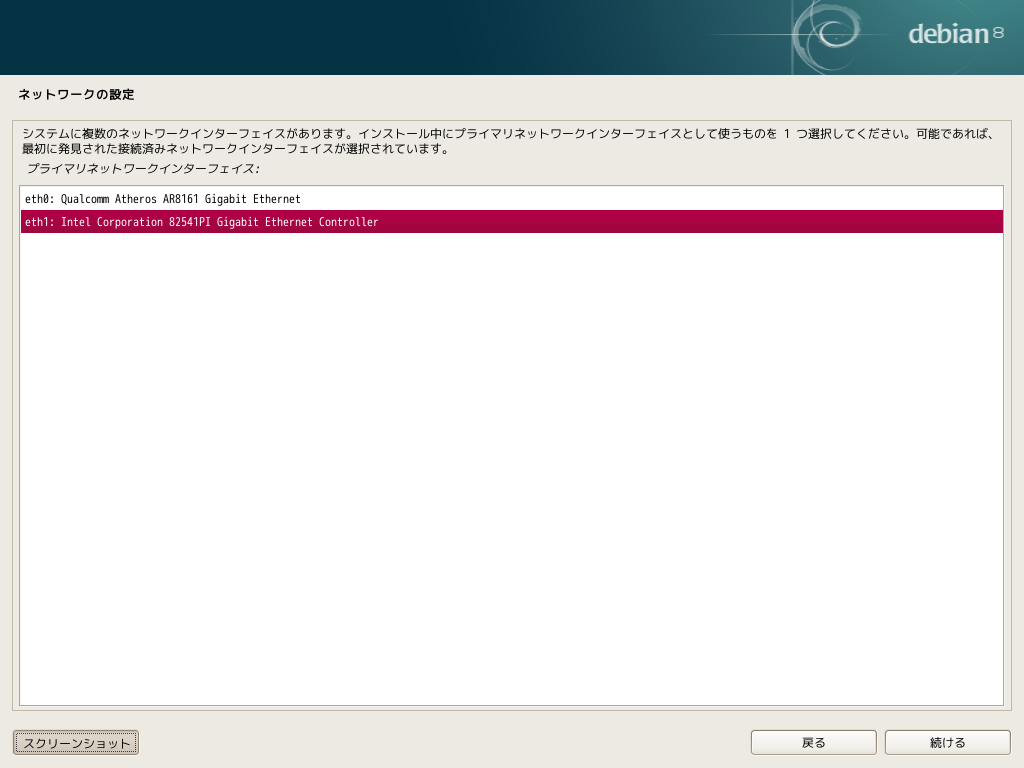
- ネットワークを手動で設定
- 下記 IP アドレスを入力
- 192.168.16.1XX
- XX は情報実験機の固有番号 (ex. joho13 の場合, 192.168.16.113)
- 192.168.16.1XX
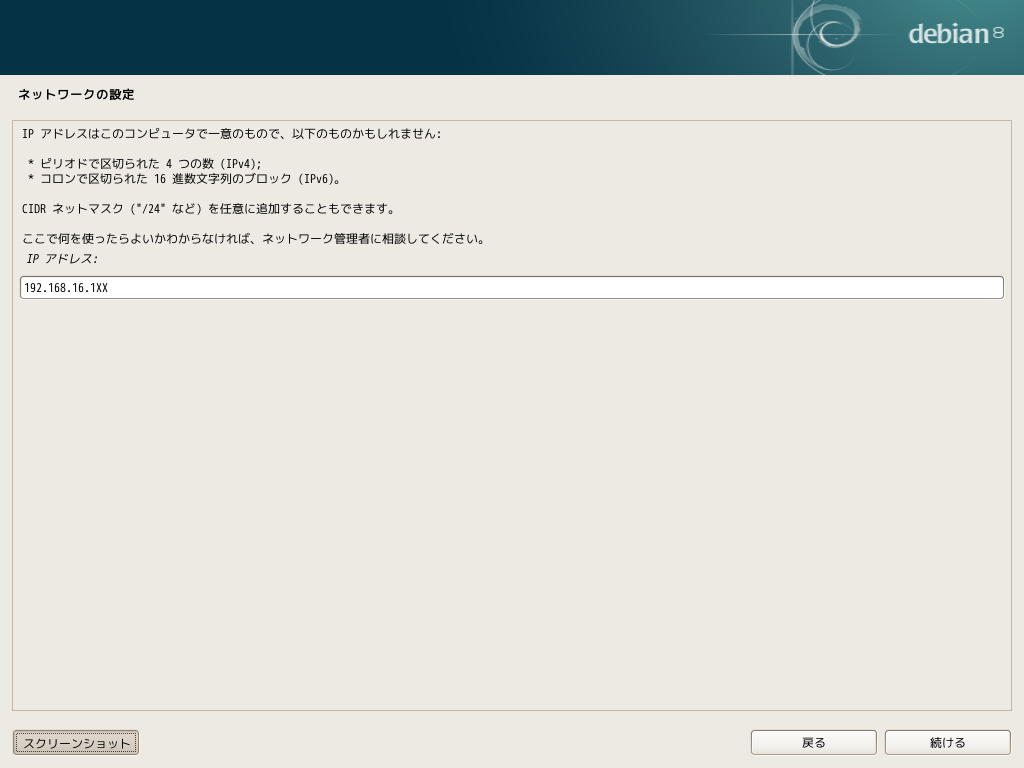
- ネットマスクの入力
- 255.255.255.0
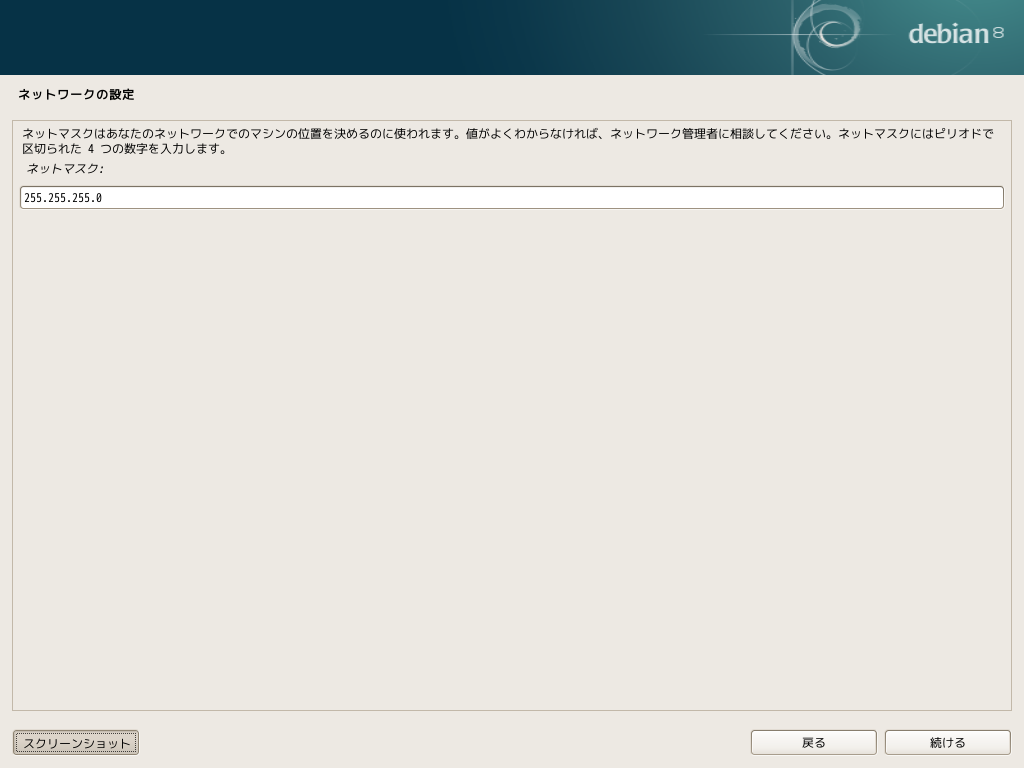
- ゲートウェイの入力
- 192.168.16.1
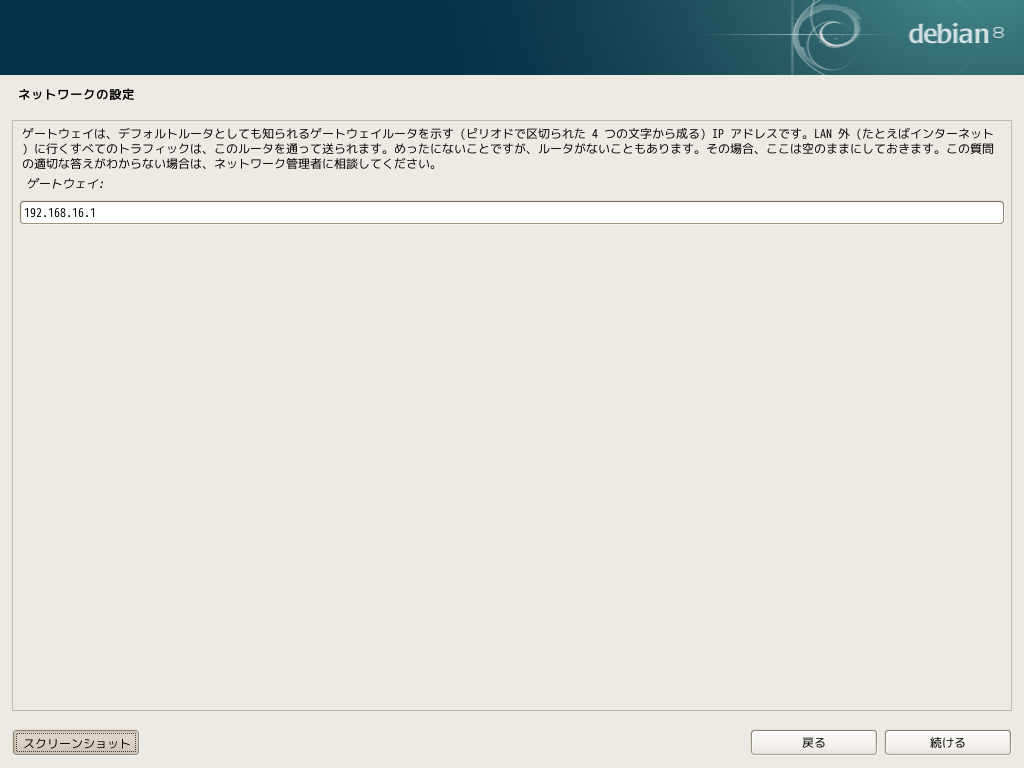
- ネームサーバアドレスの入力
- 133.87.45.70 133.87.45.66 133.87.1.11
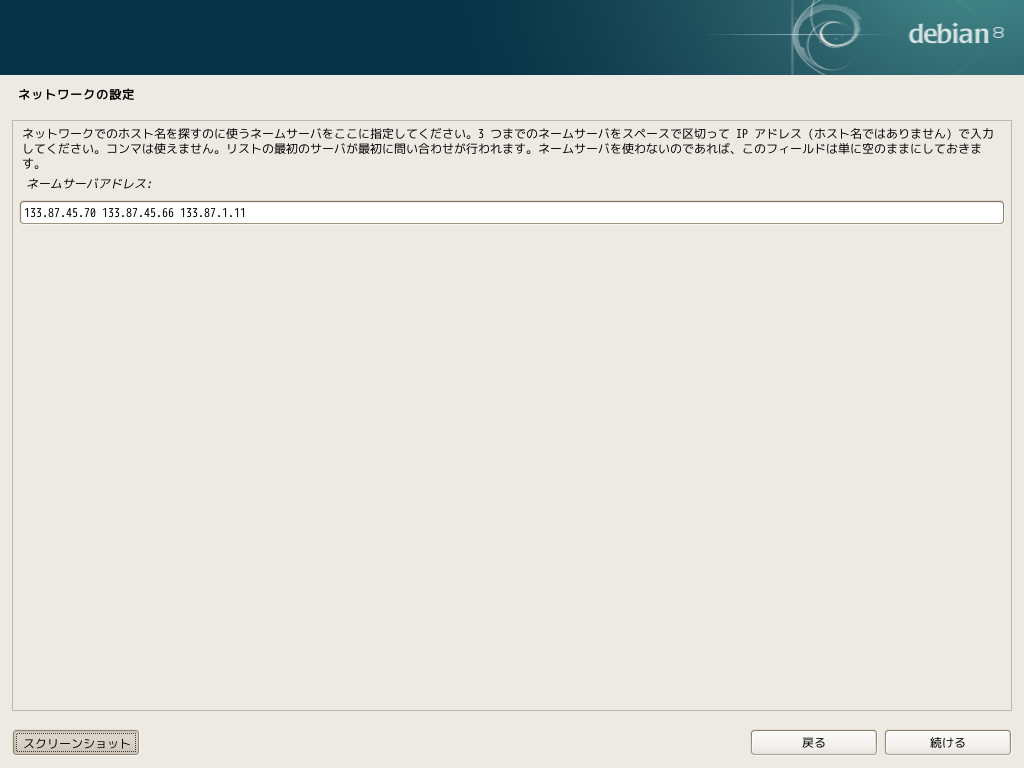
- ホスト名の入力
- johoXX と入力 (XX には情報実験機番号を入力, ex. joho08, joho13)
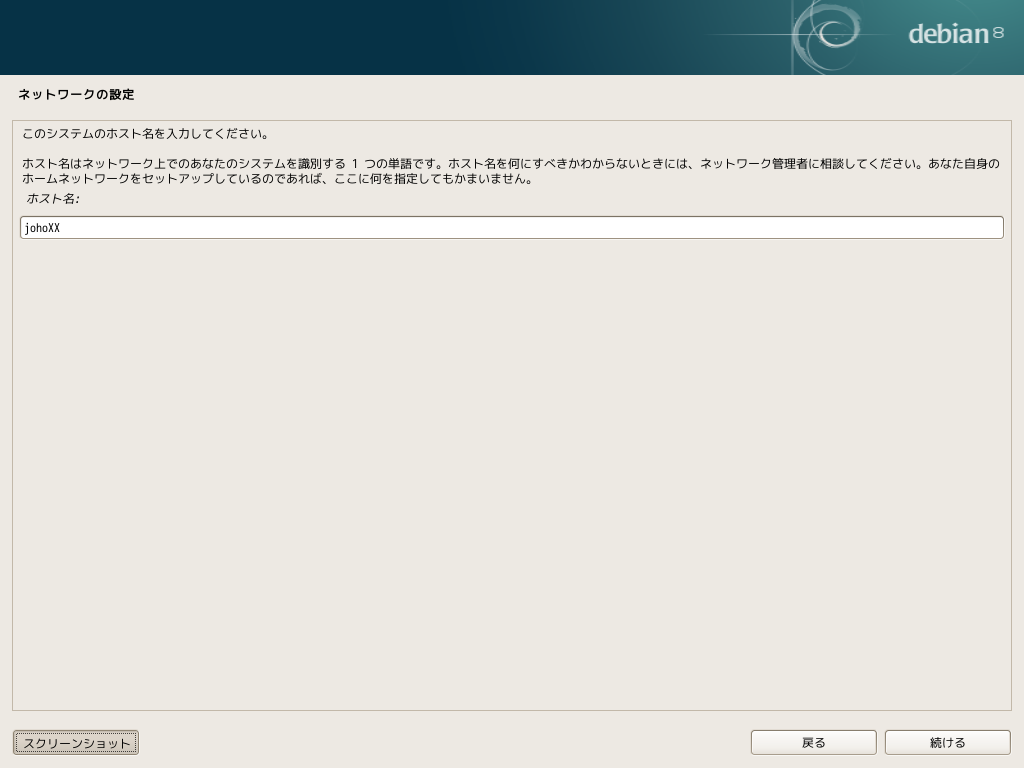
- ドメイン名
- ep.sci.hokudai.ac.jp
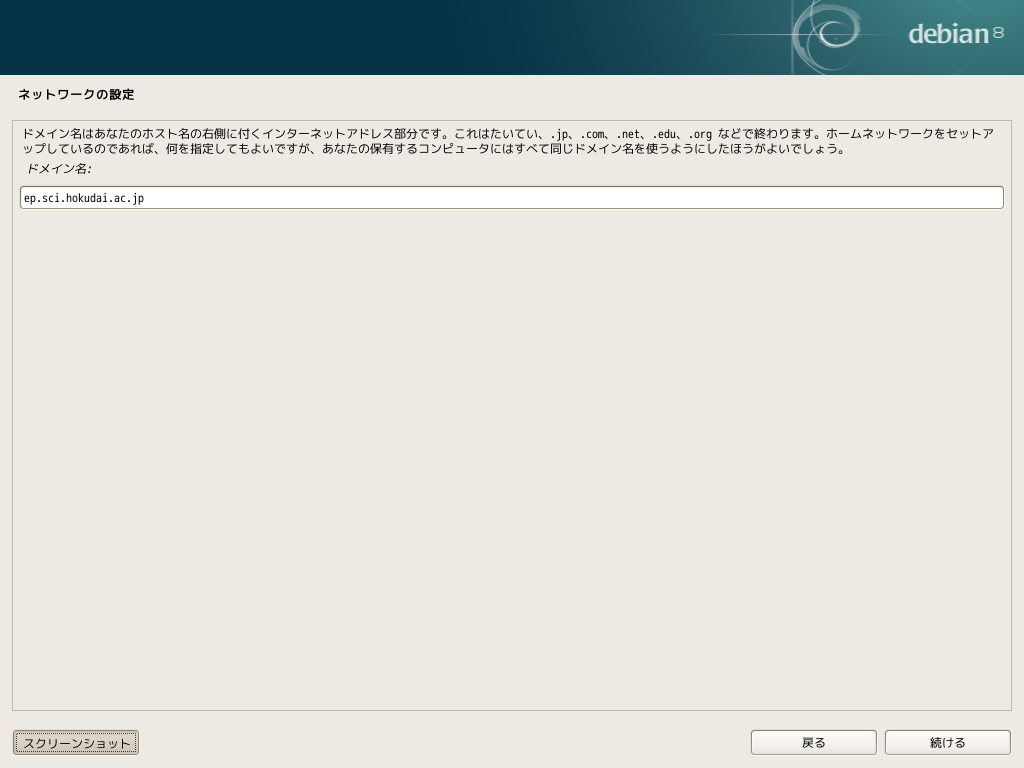
ユーザとパスワードのセットアップ
- root と一般ユーザのアカウント登録を行う.
- root は各テーブルの VTA, 一般ユーザは受講生とする
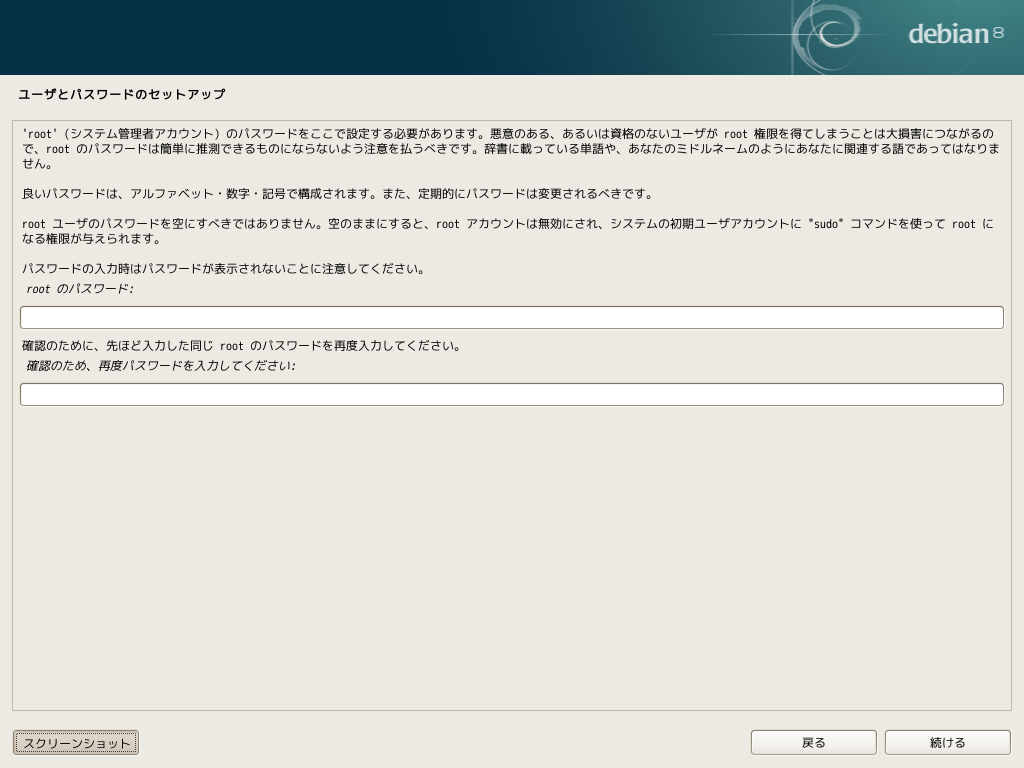
- 新しいユーザの本名 (フルネーム)
- 受講生 のフルネームを入力
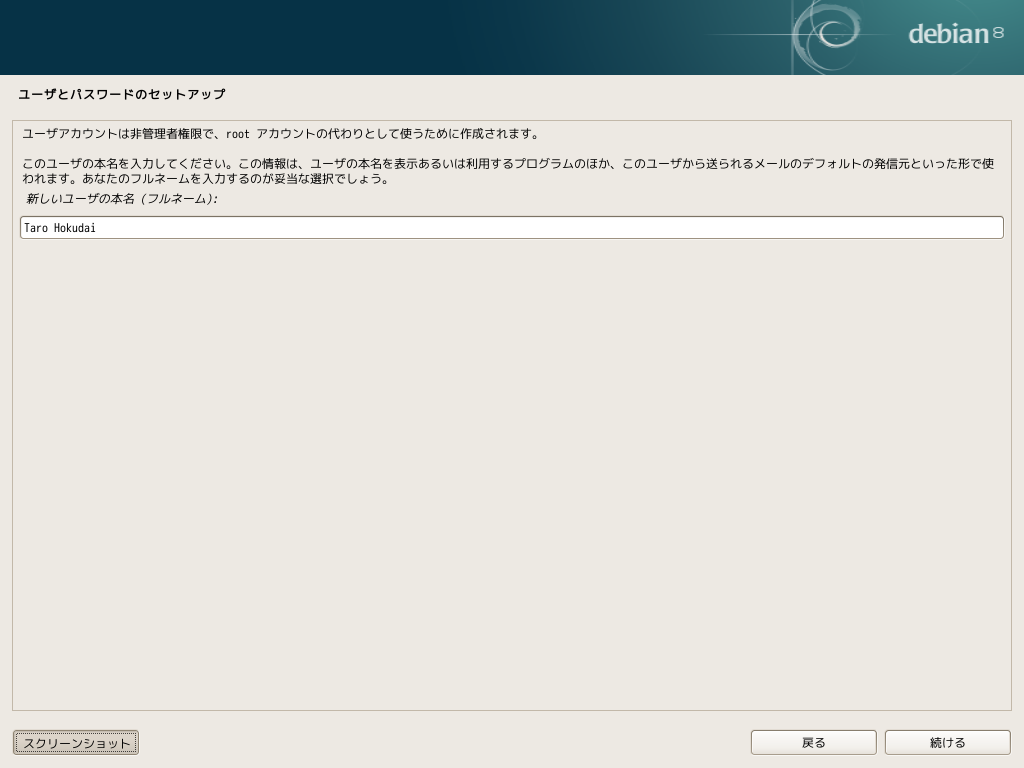
- あなたのアカウントのユーザ名
- 受講生 のユーザ名を入力
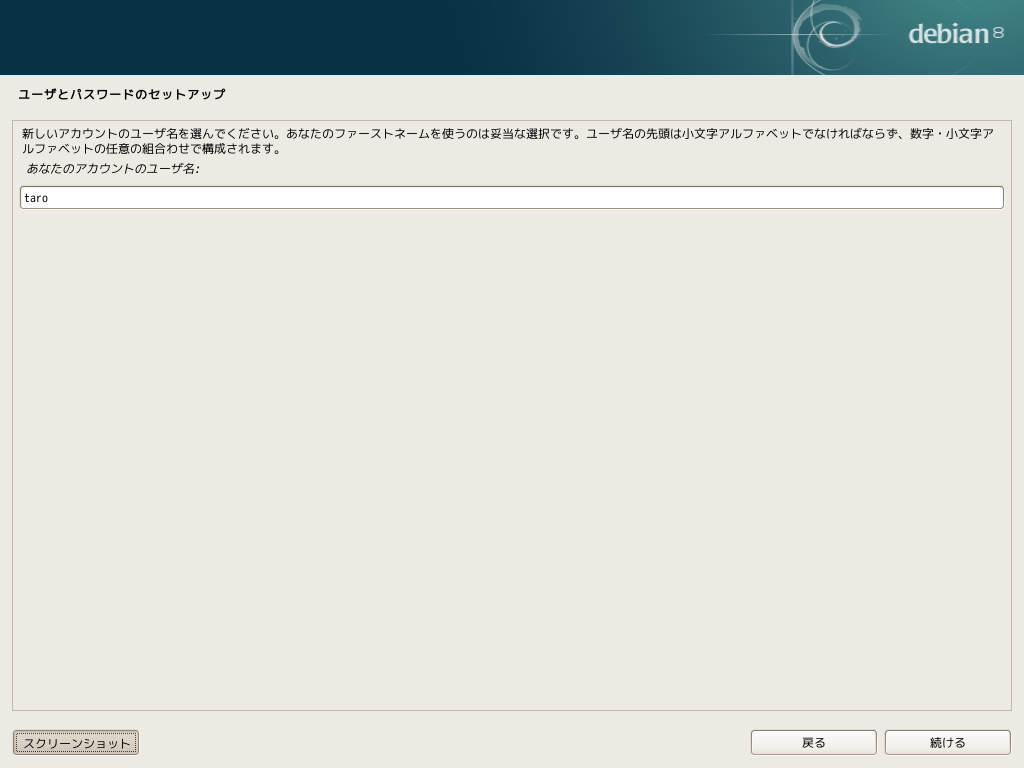
- 新しいユーザのパスワード
- ユーザのパスワードを入力
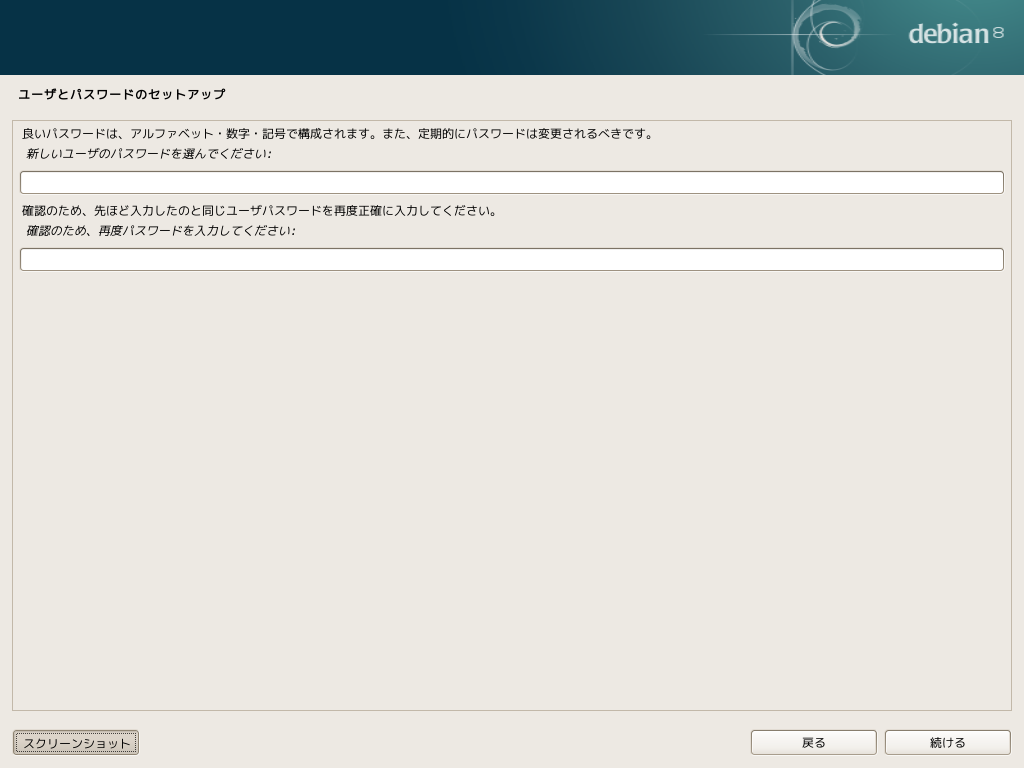
ディスクのパーティショニング
- ガイドを用いてパーティショニングすることも出来るが, 今回はガイドを使わず,「手動」で行う. パーティショニングが適切になされなかった場合にはOS が起動できなくなる可能性があるので注意すること.
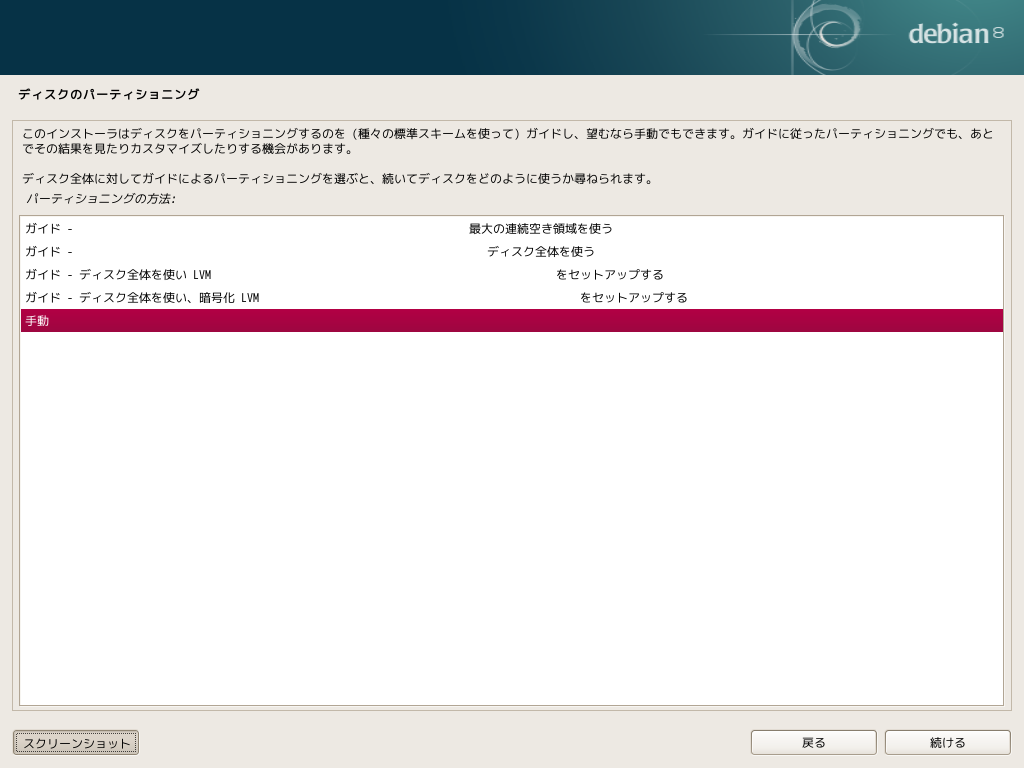
- パーティショニングする記憶装置は「1.0 TB ATA Hitachi HDT72101」である(もしくは, 500GB ). まずは中身の削除を行う.
- 「1.0 TB ATA Hitachi HDT72101」を選択.

- 本当に消してよいか問われる(データ復旧はできないので注意).
- 「はい」を選択.
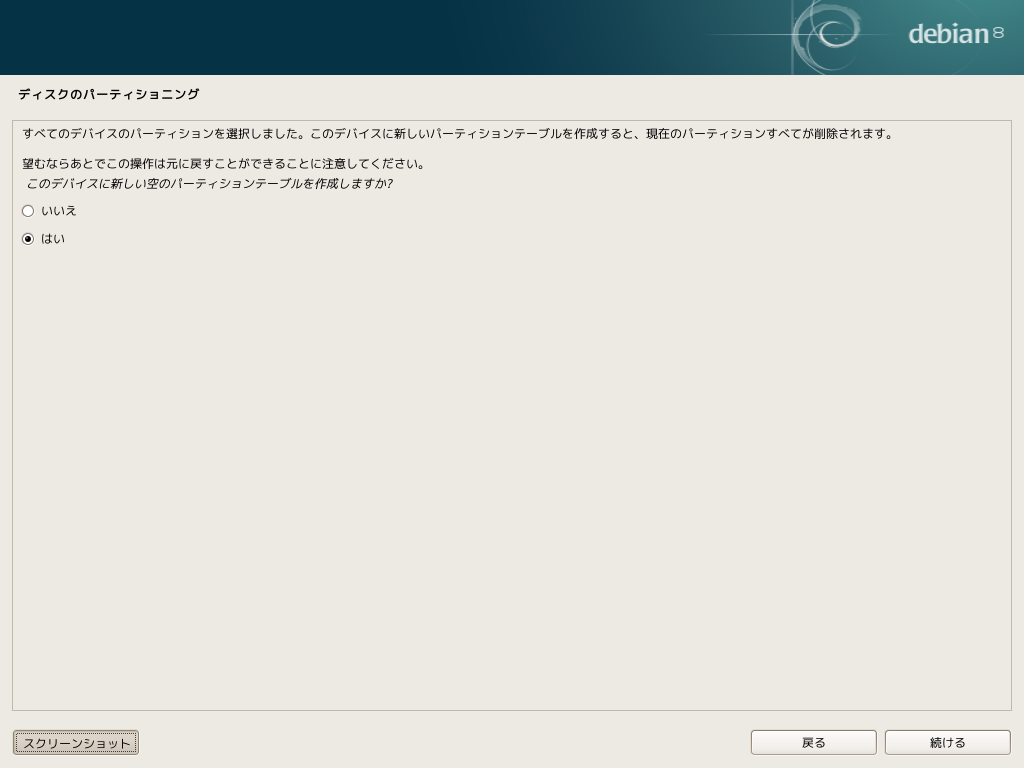
- 空き領域にパーティションを作成する.
- 「1.0 TB 空き領域」を選択.
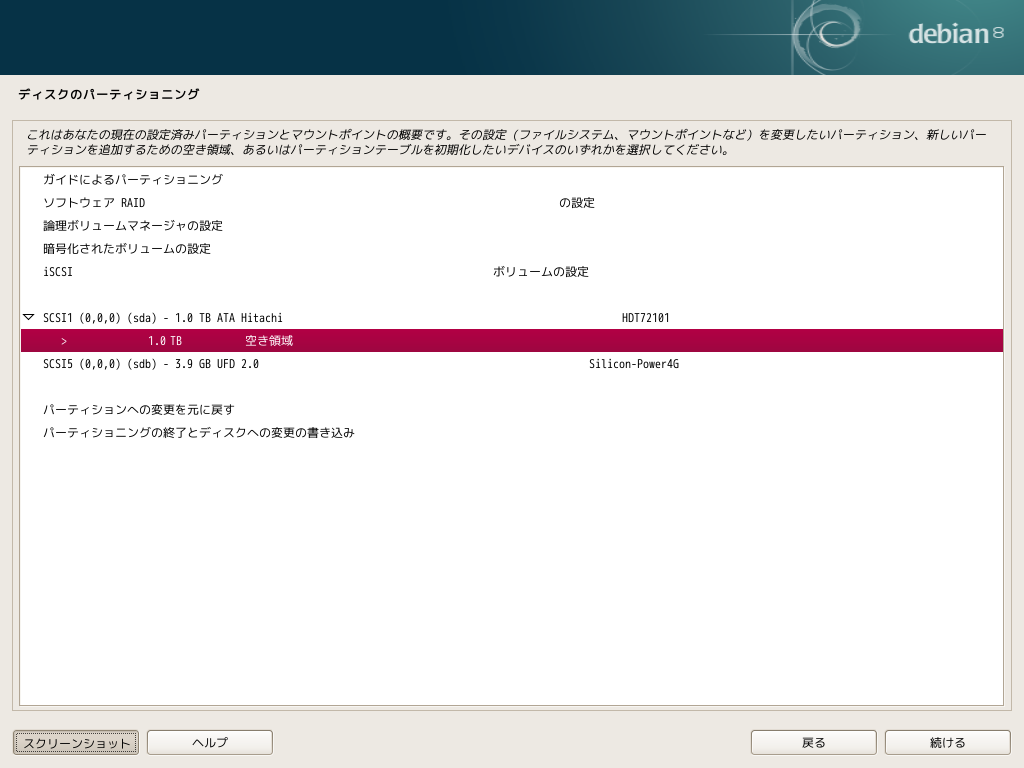
- ディスクのパーティショニング
- 「新しいパーティションの作成」を選択
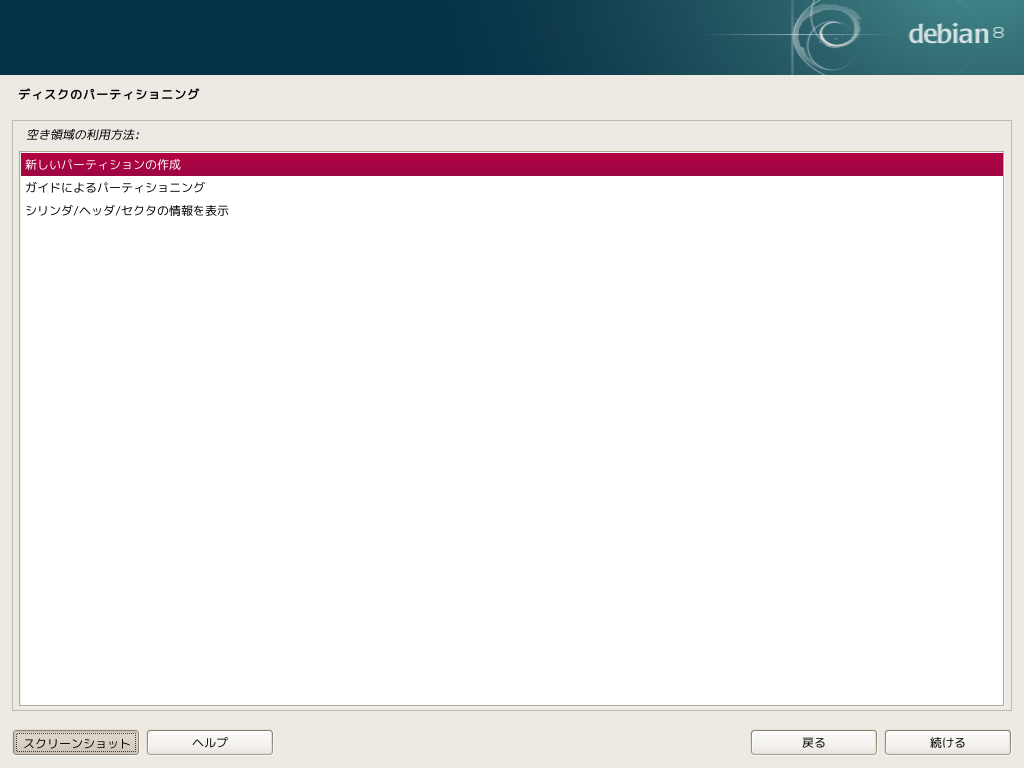
- まず, EFI Boot Partition を作成する. 場所は「先頭」,サイズは「510.0 MB」とする.
- EFI Boot Partition とは, lecture 内で説明したGPT ヘッダ, パーティションテーブル, EFI システムパーティションをまとめたパーティションのことである.
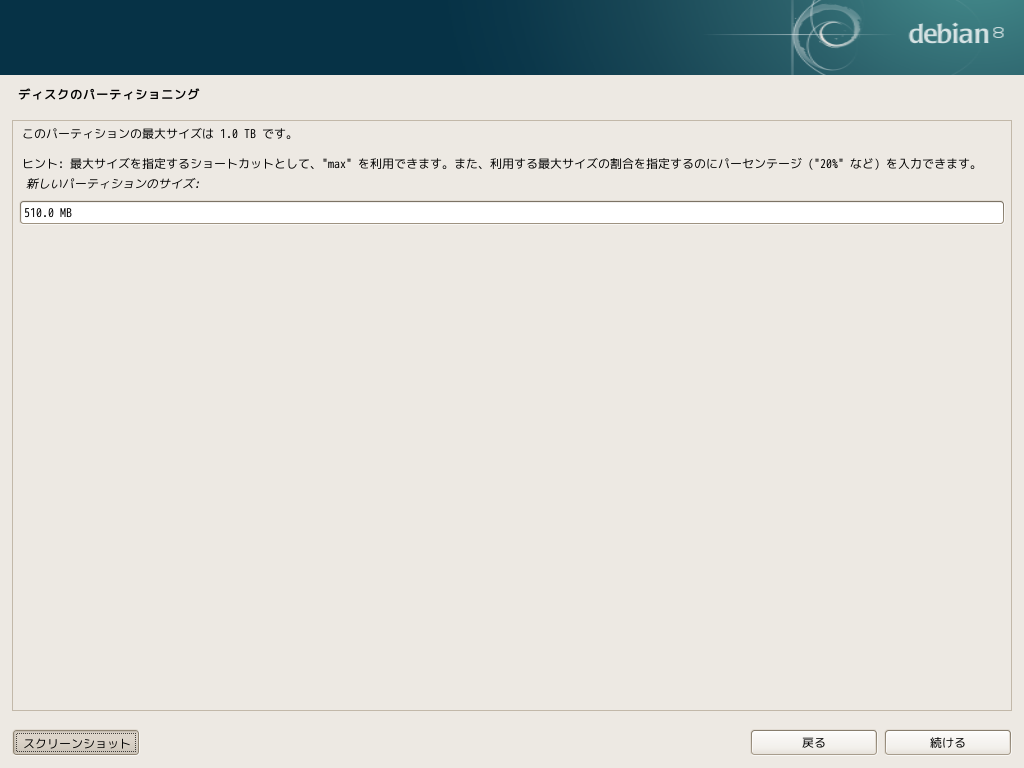
- EFI Boot Partition の構成は以下のようにし, 「パーティションのセットアップを終了」を選択.
- 名前: EFI Boot Partition
- 利用方法: EFI システムパーティション
- 起動フラグ: オン
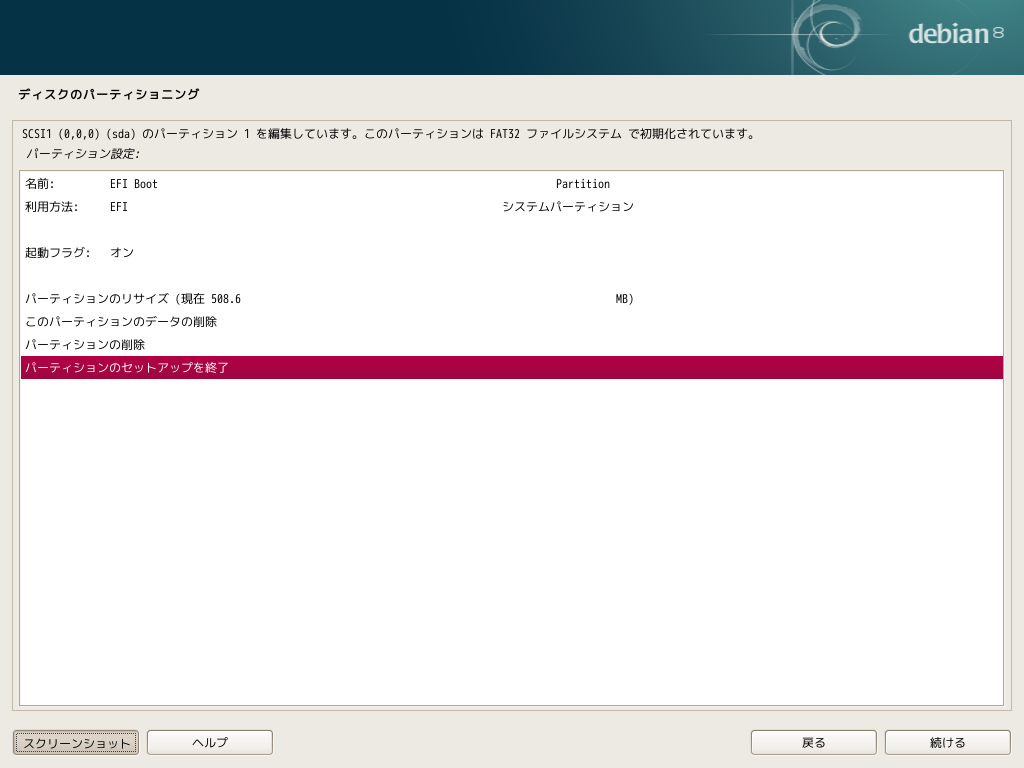
- 同様にして, ルートパーティション, SWAP パーティションも以下のように設定する.
- 容量: 990.0 GB (ディスクの容量が500 GB の場合は490.0 GB )
- 名前: Debian GNU/Linux
- 利用方法: ext4 ジャーナリングファイルシステム
- マウントポイント: /
- マウントポジション: Defaults
- ラベル: なし
- 予約ブロック: 5 %
- 典型的な利用方法: 標準
- 起動フラグ: オフ
- 容量: 8.5 GB (ディスクの容量が500 GB の場合も同様)
- 名前: SWAP
- 利用方法: スワップ領域
- 起動フラグ: オフ
- 最終的なパーティション構成は以下の写真のようになる(各パーティションのサイズは変わることがある).
- 写真内の「B」は起動フラグを意味し, 「f」の場所が「K」になっていたりしていても問題ない(f や K はパーティショニングの初期化が済んでいるかどうかに起因).
- 起動フラグとは, ディスクのどのパーティションからOS, またはその他のシステムを起動するかを定めたフラグである.起動したいOS やシステムがあるパーティションに起動フラグを立てておく必要がある.(今回はEFI Boot Partition)
- スワップ領域とは主記憶装置(メインメモリ)の容量が不足した場合, メインメモリ上のデータの一部を外部記憶装置上の避難領域のことである.
- パーティションの構成が完了したら, 「パーティションニングの終了とディスクへの変更の書き込み」を選択.

- 確認画面
- 「はい」のチェックボックスにマークし, 続行.
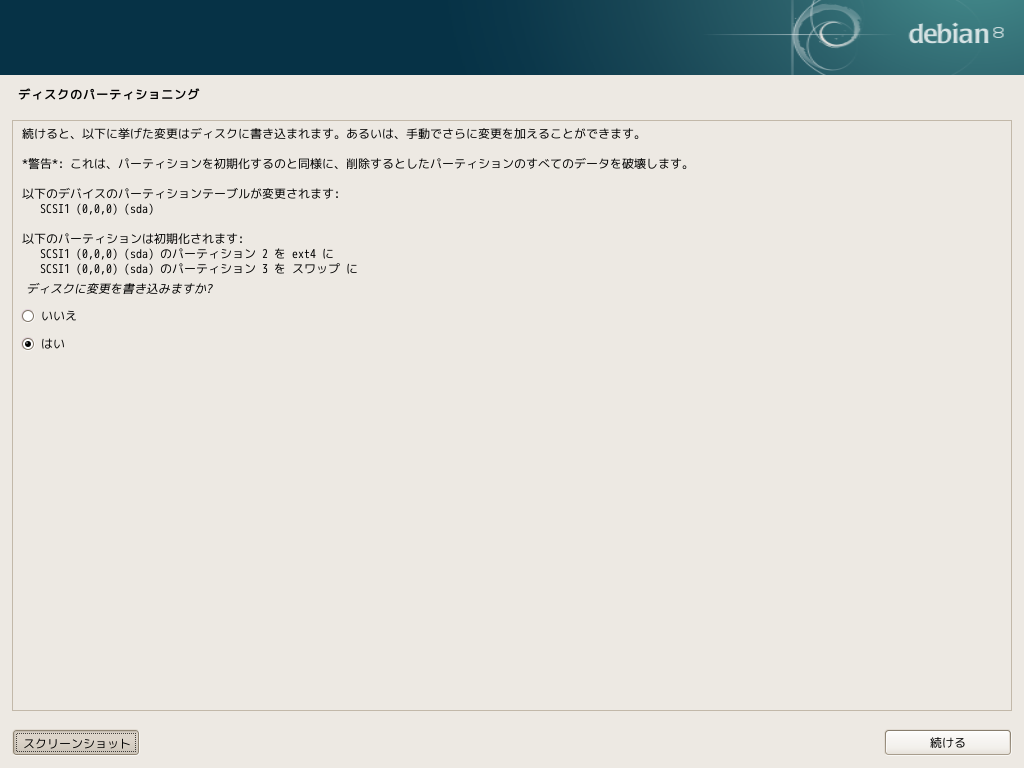
パッケージマネージャの設定
- アーカイブミラーの国
- 日本を選択
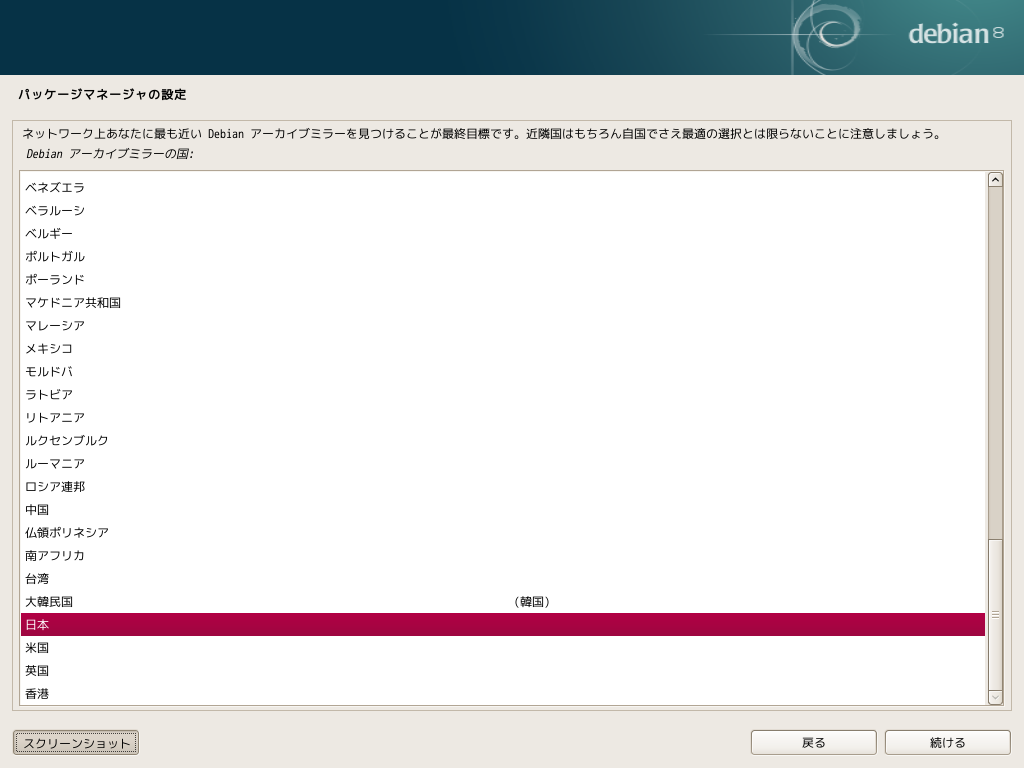
- 「dennou-h.gfd-dennou.org」を選択(アクセスが集中した場合には他のミラー先を選択してもよい)
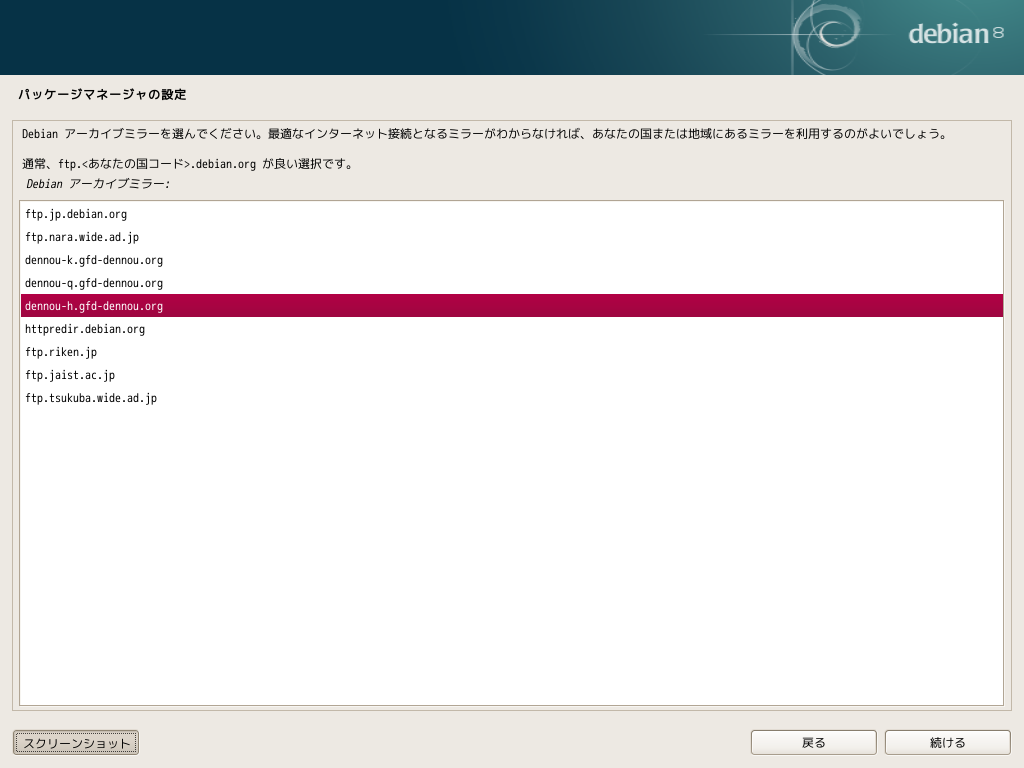
- プロキシは指定しない
アーカイブミラーの設定がうまくいかない場合は, LAN ケーブルがオンボードのネットワークインターフェースではなく, 拡張カード側のネットワークインターフェースに接続しているかを確認してください.
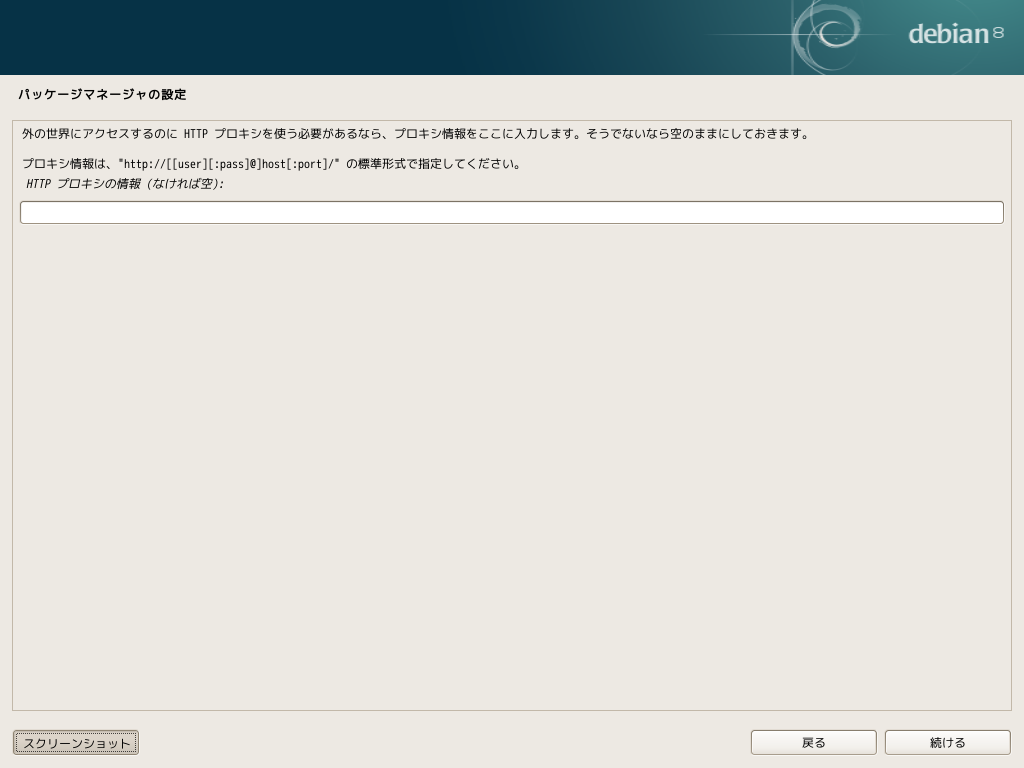
popularity-contest を設定
- Debian パッケージ利用調査に参加しますか?
- いいえを選択
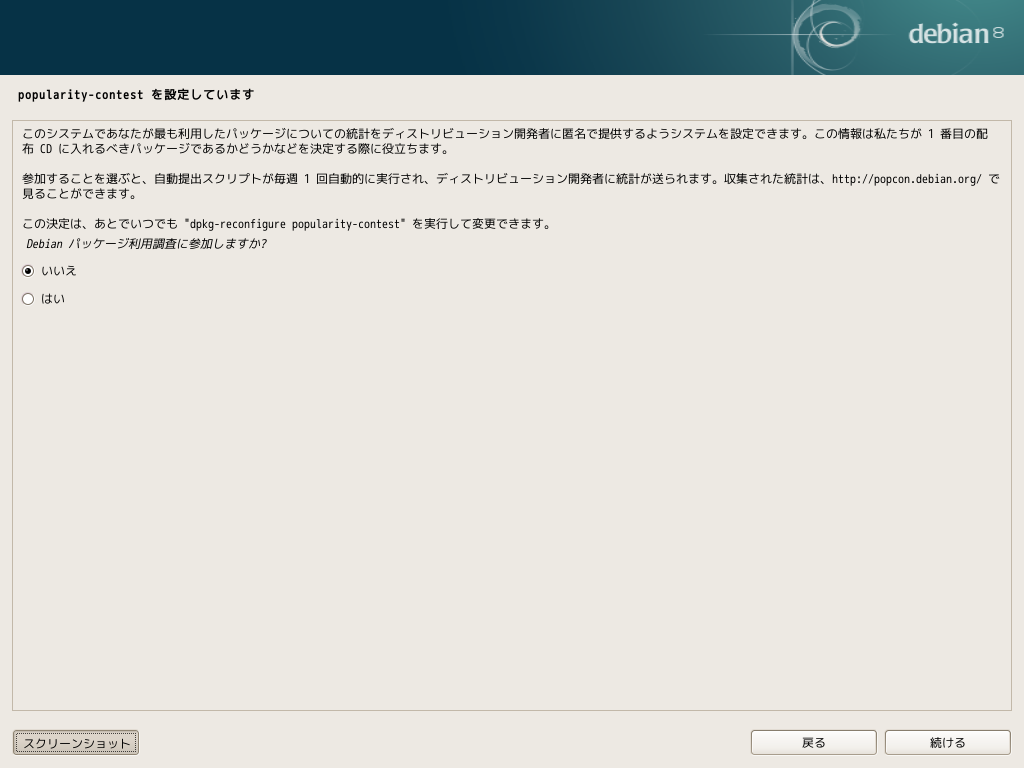
ソフトウェアの選択
「標準システムユーティリティ」のみを選択
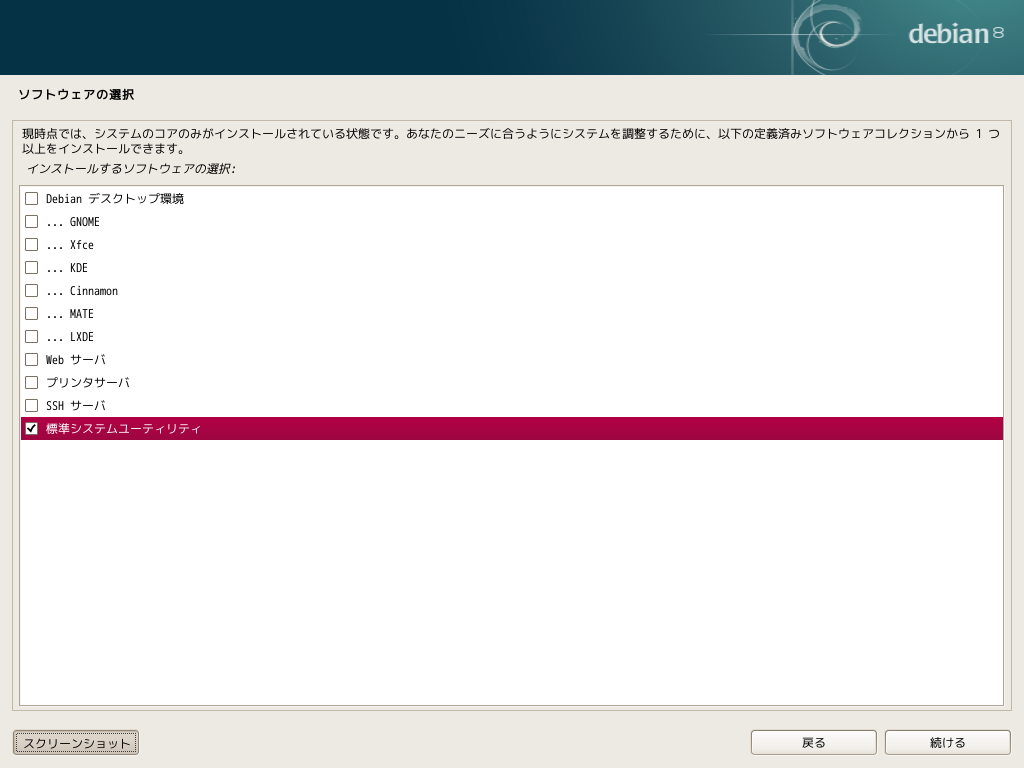
インストールの完了
インストールが終了したら, USBメモリを抜き取り, 再起動.
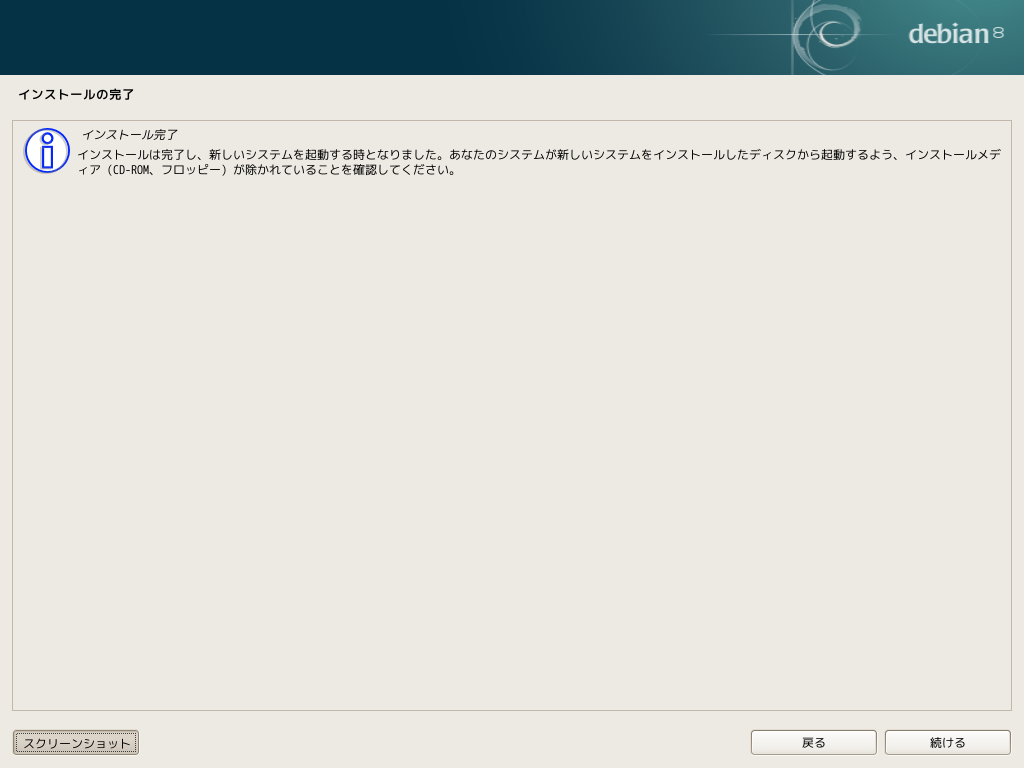
Debian GNU/Linux のインストール作業は完了しました.お疲れ様でした.
次にDebian GNU/Linux 8.8 (jessie) の設定を行います.
次ページへ
[1.4]参考文献
- Debian JP プロジェクト http://www.debian.or.jp/
- Debian GNU/Linux スレッドテンプレ: 日本語関係 http://debian.fam.cx/index.php?Japanese